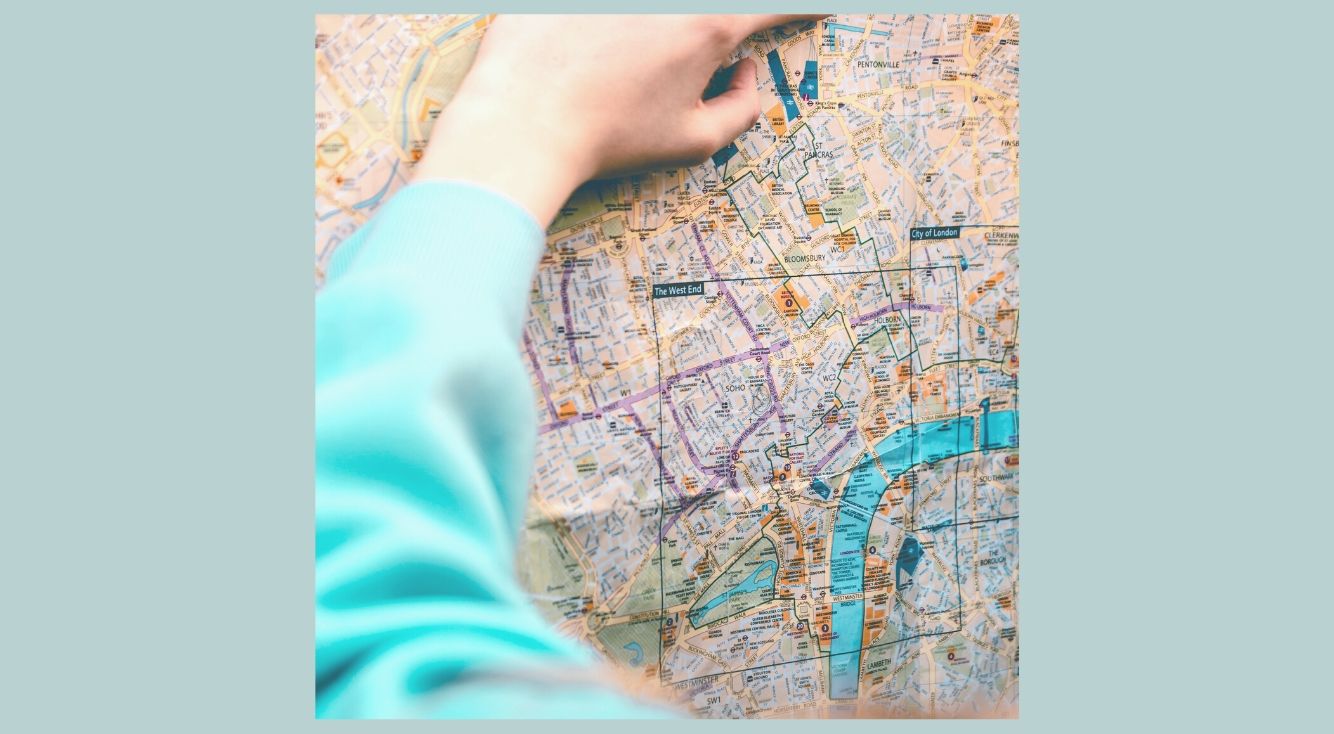
「iPhoneを探す」とは?完全徹底解説!機能オフでも探せる!?
生活に必要不可欠なiPhone。どこかで失くしてしまったり、盗まれてしまったら大変です。
そんなときに活用できるのが、紛失した端末の居場所を特定できる「iPhoneを探す」という機能。
iPhoneにはこの機能が標準搭載されています。
この機能を使えば、iPhoneの位置情報を把握できるのはもちろん、iPhoneを勝手に操作されて個人情報を抜き取られてしまうのを防ぐことができますよ。
そこで今回は、「iPhoneを探す」の使い方を詳しく解説していくので、使い方が分からないという方はぜひ参考にしてみて下さい。
Contents[OPEN]
「iPhoneを探す」とは?
「iPhoneを探す」とは、iPhoneやiPadに標準搭載されている機能のひとつで、最初から「iPhoneを探す」のアプリが端末内にインストールされています。
iOS13以降は「iPhoneを探す」から「探す」に名称が変更されています。
この「iPhoneを探す」のアプリやiCloudのサイトを通じて、iPhoneの居場所を特定することができます。
また、自分のiPhoneだけではなく、家族や友人のiPhoneの居場所を特定したい時にも使えます。
なお、「iPhoneを探す」には、iPhoneの位置情報を確認する以外にも以下の機能も備わっています。
- サウンドを再生(大音量のアラートを鳴らせる)
- 紛失モード(iPhoneにロックをかけられ、任意のメッセージが画面に表示される)
- iPhoneを消去(iPhoneのデータを全て削除する)
iPhoneをどこかで紛失してしまった時や、部屋の中でiPhoneを無くしてしまった時にぜひ活用してみて下さい。
探せるのはiPhoneだけじゃない?
実はこれから紹介する「iPhoneを探す」機能は、iPhone以外のiOSデバイスにも適用できる場合があります。
「探す」機能で探せるのは、下記のようなデバイスが挙げられます。
- iPad
- iPod touch
- Mac
- Apple Watch
- AirPods
これから説明する使い方や設定方法はiPhoneのものになりますが、参考にしてみてくださいね。
「iPhoneを探す」を有効にする方法
それでは、「iPhoneを探す」の使い方を説明していきます!
「iPhoneを探す」の機能を使うためには、iCloudにサインインした後、「iPhoneを探す」と位置情報を有効にしなければなりません。
では、「iPhoneを探す」を有効にする方法を詳しく解説していくので、以下の手順で操作を行って下さい。
Apple IDを使ってiCloudにサインインする
「iPhoneを探す」の機能を使うためには、iCloudにApple IDを使ってサインインします。
Apple IDを作成する際は、以下の手順で操作を行って下さい。
- 「Safari」を開き、Appleアカウントの管理ページ(https://Apple ID.apple.com/)にアクセスする
- 「Apple IDを作成」をタップする
- 「性/名」「国/地域」「生年月日」「Apple ID」「パスワード」「セキュリティ質問」を入力して、画面内の文字を入力し終わったら、「次に進む」をタップする
- 先ほど入力したメールアドレス宛てに確認コードが届くので、それを入力すればApple IDの作成は完了
- 「設定」アプリを開いたら、「iPhoneにサインイン」をタップする
- Apple IDとパスワードを入力すれば、iCloudにサインインする
「iPhoneを探す」をオンに切り替える
iCloudにサインインするだけでは「iPhoneを探す」は利用できません。
「iPhoneを探す」の設定をオンに切り替える必要があります。
「iPhoneを探す」をオンにするためには、以下の手順で操作を行って下さい。
「iPhoneを探す」をオンにする手順
「設定」アプリを開いたら、自分のユーザー名をタップします。

「iCloud」を選択しましょう。

「iPhoneを探す」を選択して下さい。

「iPhoneを探す」の右横にあるトグルスイッチをタップして、緑色になったら「iPhoneを探す」の設定がオンに切り替わります。

また、「iPhoneを探す」の設定画面では、最後の位置情報を送信するかどうか設定することもできます。
この設定をオンにしておけば、万が一iPhoneの充電が切れてしまっても、その時点の位置情報を特定できるようになるので、これもオンに設定しておきましょう。
